Как Создать Еще Одну Страницу в Одноклассниках на Телефоне Один Номер Телефона
Как просто загрузить видео в Instagram?
Популярная сегодня социальная сеть Инстаграм хранит не только ваши снимки, но (с июня 2013 года) – еще и короткие видеоролики. В этой статье мы расскажем поклонникам Инстаграма о том, как загрузить видео в блог на радость своим друзьям и подписчикам.
Главное ограничение: ролик должен длиться не более 1 минуты, а раньше ограничение по хронометражу видео составляло 15 секунд.
Чем короче ваш клип, тем быстрее он загрузится и тем меньше шансов, что система зависнет.
Допустимый формат – MP4 и MOV.
Любое видео, снятое с телефона или планшета, имеет «правильный» формат, подходящий для Инстаграма. Можно как загружать уже готовые из библиотеки файлов на вашем устройстве, так и снимать, находясь непосредственно в приложении. Сейчас попробуем разобраться как можно загрузить видео в приложение.
- 1 Как выложить видеоролик в Instagram со смартфона или планшета
- 2 Как загрузить видео в Инстраграм с компьютера
- 3 Возможности обработки видео в Инстаграме
- 4 Почему видео может не попасть в Инстаграм?
Как выложить видеоролик в Instagram со смартфона или планшета
Простой и удобный сервис для управления аккаунтом в Инстаграм и не толькоНаполните ваш аккаунт отличным контентом на неделю вперед, всего за 10 минут ➡
Выложить видео в Инстаграм можно как с мобильного устройства, так и с компьютера .
Но вариант с ПК немного дольше: вам потребуется для начала установить на него имитацию смартфона, а затем залить видео через программу-эмулятор (например, Gramblr или BlueStacks). Мы рассмотрим этот способ чуть ниже.
Намного проще сделать это с других гаджетов, таких как смартфон или планшет. Если вам известно, как загрузить музыку и изображения на мобильный телефон, то и с видео никаких проблем не возникнет.
Допустим, мы загрузили пару видеороликов на наш гаджет и сейчас они находятся в папке под названием «Видео». В той же папке находятся видео, которые вы снимали с этого гаджета.
На различных ОС папки с фото и видеоматериалами могут иметь разные названия (Фотопоток, Галерея и т. п.).
После успешной загрузки ролика на мобильный, его можно с легкостью «залить» в Инстаграм.
Для этого необходимо зайти в приложение и авторизоваться. Затем кликаем по активному полю с камерой (центральная кнопка на нижней панели). После чего автоматически активизируется камера вашего устройства, и возникнет огромная кнопка со значком фото посредине. Переключаем камеру в видеорежим, при помощи иконки видеокамеры справа.
Когда камера стала активна в режиме видео, слева и справа от центральной кнопки запуска записи появятся значки. Левый знак – возвращение в режим фотографирования в Инстаграм, правый – переход в галерею с вашими видеофайлами.
Делаем клик по правому символу, и перед вами открываются видео, которые есть на вашем устройстве. Выбираем нужное видео и нажимаем пункт «Далее», что в правом верхнем углу.
Обратите внимание, что в Инстаграм можно загружать только короткие ролики, которые длятся не более 60 секунд. Если ваш видеофайл более длительный по хронометражу, вам автоматически будет предложено вырезать из него кусочек длиной до 1 минуты.
Постарайтесь не загружать в приложение слишком большие видеофайлы, поскольку это может привести к зависанию программы.
Как загрузить видео в Инстраграм с компьютера
Существует возможность загрузить видео в Инстаграм с компьютера, но для этого там нужно установить специальную программу, например BlueStacks, которая эмитирует ОС Андроид на ваш персональный компьютер.
- Скачайте программу на компьютер 2. Установите программу
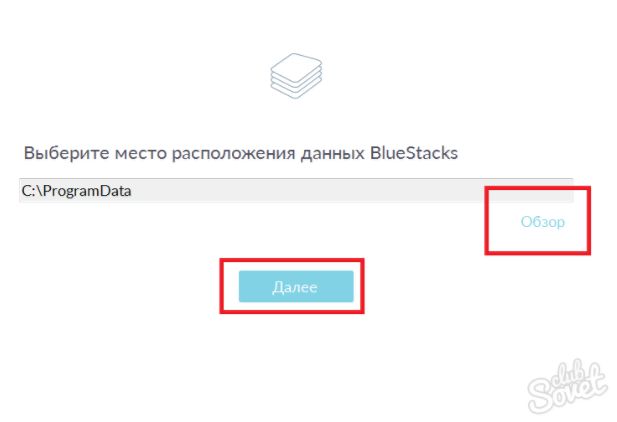
▪ Войдите в систему с помощью своей учетной записи в Google 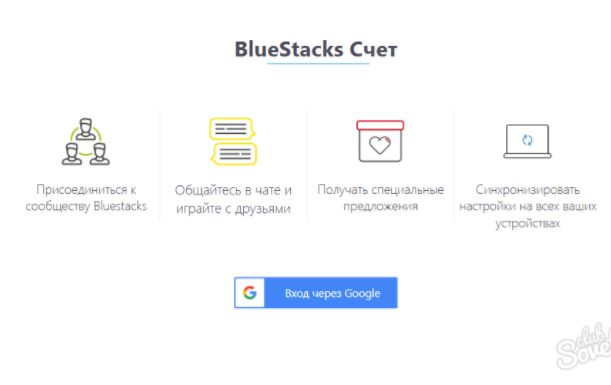 4. Найдите и скачайте в Play Market приложение Инстаграм
4. Найдите и скачайте в Play Market приложение Инстаграм 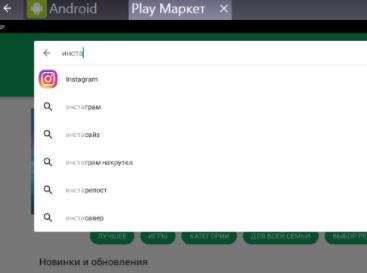 5. Войдите в свой аккаунт в Инстаграм через компьютер и добавляйте фото также, как через телефон
5. Войдите в свой аккаунт в Инстаграм через компьютер и добавляйте фото также, как через телефон
Самостоятельное продвижение Инстаграм без заданий
Раскрути свой аккаунт Инстаграм самостоятельно ➡
Загрузить видео в Инстаграм можно также через сайты, которые предлагают такую услугу – например, smmplanner.com. Там очень понятный интерфейс, поэтому вопросов, как загрузить видео в инстаграм через этот ресурс, возникнуть не должно.
Возможности обработки видео в Инстаграме
- После добавления видео в Инстаграм, вы окажетесь в меню обработки. В первую очередь вам будет предложено изменить размер файла: наверху будет находиться надпись «Укорачивание», а внизу – раскадровка вашего видео. Если видеоролик укладывается в максимальные 15 секунд хронометража, то в правом верхнем углу нажмите зеленую кнопку со стрелочкой и перейдите к следующему этапу редактирования.
- Если вам все-таки необходимо обрезать файл и вырезать эпизод, который вы желаете загрузить в Инстаграм, то выполните следующее. Внизу подвигайте ленту кадров и выберите точку начала вашего будущего видеофрагмента.
- Перемещая бегунок по ленте, отметьте момент окончания видео. Когда длительность ролика станет максимально допустимой, на экране сплывет уведомление – «Максимально допустимая продолжительность видео».
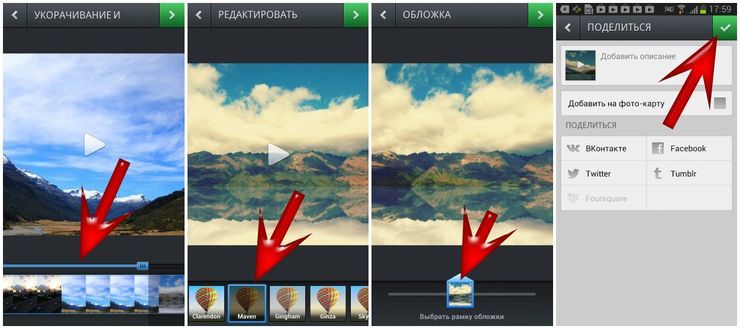
- Затем нажимаем на кнопку справа сверху – после чего вы окажетесь в разделе «Редактирование». В этом разделе у вас есть возможность проявить себя как креативная личность и применить разнообразные фильтры к вашему ролику.
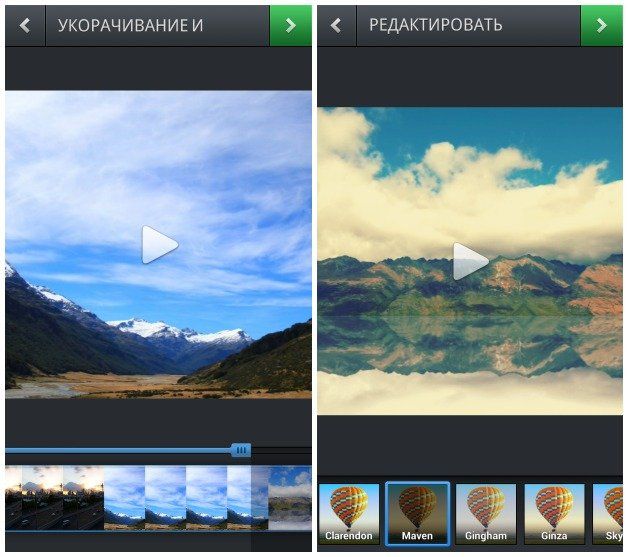
- Затем нажимаем снова кнопку справа сверху и оказываемся в разделе, где необходимо выбрать обложку. После чего вы подтверждаете все внесенные изменения и загружаете видеоролик на свою страничку Инстаграм.
Смотрите видео по теме:
Почему видео может не попасть в Инстаграм?
- Старый вариант приложения. Загрузить новую версию можно с помощью AppStore или GooglePlay. Таким образом, новая версия поможет убрать баги и ошибки при загрузке файлов.
- Несовременная платформа. Ролики доступны для загрузки лишь пользователям устройств на платформе iOS 4.1 и выше и на Android 4.1 и выше. Если гаджет не загружает видеозапись в Инстаграм, значит у вас устаревшая версия ПО на гаджете – советуем вам обновить систему. Но даже в этом случае у вас будет возможность смотреть видео других пользователей.
- Слишком длинное видео. Хоть в Инстаграме и есть возможность обрезать видеоролик, но это может стать причиной появления багов.
- Неподходящий формат ролика. Необходимо, чтобы файл в формате MP4 был записан устройством на Android или iPhone.
- Проблемы с антивирусом. Попробуйте на время загрузки видео в приложение отключить антивирус.
Что ж, будем надеяться, что мы ответили на интересующий вас вопрос о загрузке видеороликов в сеть Instagram, и у вас не появится никаких сложностей с его добавлением.
Если вы хотите больше знать о том, как монетизировать свой аккаунт в Инстаграм, а также о других самых лучших способах заработка в Интернете, здесь вы найдете самую актуальную информацию 50 проверенных способов заработка в Интернете
🗣 В социальной сети Одноклассники можно не только разместить медиафайл в собственном профиле, но и поставить его в статус, чтобы привлечь внимание друзей. Кроме того, ролик можно отправить в группу – как собственную, так и в чужую, если в ней установлены соответствующие настройки приватности.
В Одноклассники можно добавить контент не только с компьютера, но и из других сайтов, например, с ютуба.
Как добавить видео в Одноклассниках
Нажать Ссылка в колонке слева.
Как добавить видео в ОК
В социальной сети Одноклассники можно не только разместить медиафайл в собственном профиле, но и поставить его в статус, чтобы привлечь внимание друзей. Кроме того, ролик можно отправить в группу – как собственную, так и в чужую, если в ней установлены соответствующие настройки приватности. С другого сайта
- Открыть Одноклассники, перейти в «Группы», затем в свое сообщество.
- «Видео».
- Загрузить контент с компьютера или из других сайтов таким же способом, как и на собственную страницу.
- Открыть браузер, загрузить сайт, перейти в раздел.
- «Мое видео».
- Найти то, которое требуется убрать, навести на него курсор и кликнуть по иконке с изображением урны.
- Подтвердить действие.
Добавление с телефона
.
После этих действий запись появится в профиле пользователя и в новостях его друзей. Они смогут просмотреть его, оценить и написать комментарии.
Как загрузить видео в ленту или сторис Инстаграм с ПК или телефона
Помимо перечисленных действий, разместить запись можно в одной из групп, в которых состоит пользователь.
Как отправить видео в Одноклассниках с телефона или компьютера
Помимо перечисленных действий, разместить запись можно в одной из групп, в которых состоит пользователь.
В другие социальные сети или мессенджеры
Просмотрев в Одноклассниках интересный видеоролик, можно добавить его к себе на стену, чтобы показать всем друзьям из списка контактов или послать в личном сообщении определенному адресату. Кроме того, запись можно переслать . На стену или в сообщении
- Открыть приложение ОК.
- Перейти в диалоги, выбрать переписку, кликнуть по кнопке со стрелкой.
- Нажать «Видео».
- Подобрать ролик для отправки.
Как загрузить и переслать свое видео с компьютера
Кликнув по ссылке, получатель сможет просмотреть видеозапись.
Действия на телефоне выглядят похоже:
Если выберите укоротить до минуты, то сможете это сделать прямо в приложении. Видео опубликуется в Ленте. Но если изначальное видео, часть которого вы хотите опубликовать, длиннее 20 минут, программа вас предупредит о том, что видеофайл слишком длинный.
Как опубликовать видео в Инстаграм с компьютера и со смартфона: 5 способов
Видео опубликуется в Ленте.
Через Facebook Creator Studio
Установив приложение, авторизуйтесь в учетной записи Google Play В поиске введите слово «Инстаграм» и установите приложение Вы можете войти в Инстаграм, кликнув по значку Уведомлений. … или при следующем входе в программу найти его в разделе Мои игры Через эмулятор
- укоротить его до нужного размера, обрезав часть,
- загрузить его в IGTV.
С компьютера
Можно добавить фото и видео в Ленту, в Истории и в IGTV.
Добавить видео в Ленту Инстаграма можно следующим способом:
Войдите в папку Tools Галерея, и перетащите туда видео из папки на ПК Когда закончите добавлять ролики, вы увидите их вот так, внутри папок. Нажмите кнопку назад, чтобы вернуться на главный экран, и снова зайдите в Инстаграм Нажав на плюсик, вы окажетесь в привычном окне создания новой публикации, а все загруженные вами фото и видео уже будут здесь, в Галерее
Как загрузить видео в Инстаграм
Поэтому перенесите ваши ролики в эмулятор следующим образом.
Редакция SMMplanner
- к видео можно крепить любые стикеры, в том числе и текст;
- можно прикрепить ссылку, если они работают в вашем аккаунте Инстаграма;
- не нужно крепить обложку для видео;
- можно прикрепить видео не только файлом, но и ссылкой из интернета.
Загрузка видео в Инстаграм с компьютера через SMMplanner
Планируем и публикуем в Инстаграм Истории и IGTV
Круг сужается.
Зайти в Настройки Инстаграма на смартфоне, выбрать «Аккаунт», а затем «Переключиться на профессиональный аккаунт». Выбрать категорию публикаций, наиболее подходящую по ваш контент. Выбрать «Автор»
На различных ОС папки с фото и видеоматериалами могут иметь разные названия (Фотопоток, Галерея и т. п.).
Как просто загрузить видео в Instagram
Обратите внимание, что в Инстаграм можно загружать только короткие ролики, которые длятся не более 60 секунд.
Как выложить видеоролик в Instagram со смартфона или планшета
Допустим, мы загрузили пару видеороликов на наш гаджет и сейчас они находятся в папке под названием «Видео». В той же папке находятся видео, которые вы снимали с этого гаджета. Возможности обработки видео в Инстаграме
Самостоятельное продвижение Инстаграм без заданий
Почему видео может не попасть в Инстаграм.
Намного проще сделать это с других гаджетов, таких как смартфон или планшет. Если вам известно, как загрузить музыку и изображения на мобильный телефон, то и с видео никаких проблем не возникнет.
§ Если необходимо отправить контент в чужую группу, настройки приватности которой позволяют это сделать, нужно:
🏫 После этих действий запись появится в профиле пользователя и в новостях его друзей. Они смогут просмотреть его, оценить и написать комментарии.
Содержание
- 1 Как просто загрузить видео в Instagram?
- 2 Как выложить видеоролик в Instagram со смартфона или планшета
- 3 Как загрузить видео в Инстраграм с компьютера
- 4 Возможности обработки видео в Инстаграме
- 5 Почему видео может не попасть в Инстаграм?
- 6 Как добавить видео в Одноклассниках
- 7 Как добавить видео в ОК
- 8 Добавление с телефона
- 9 Как загрузить видео в ленту или сторис Инстаграм с ПК или телефона
- 10 Как отправить видео в Одноклассниках с телефона или компьютера
- 11 В другие социальные сети или мессенджеры
- 12 Как загрузить и переслать свое видео с компьютера
- 13 Как опубликовать видео в Инстаграм с компьютера и со смартфона: 5 способов
- 14 Через Facebook Creator Studio
- 15 С компьютера
- 16 Как загрузить видео в Инстаграм
- 17 Редакция SMMplanner
- 18 Планируем и публикуем в Инстаграм Истории и IGTV
- 19 Как просто загрузить видео в Instagram
- 20 Как выложить видеоролик в Instagram со смартфона или планшета
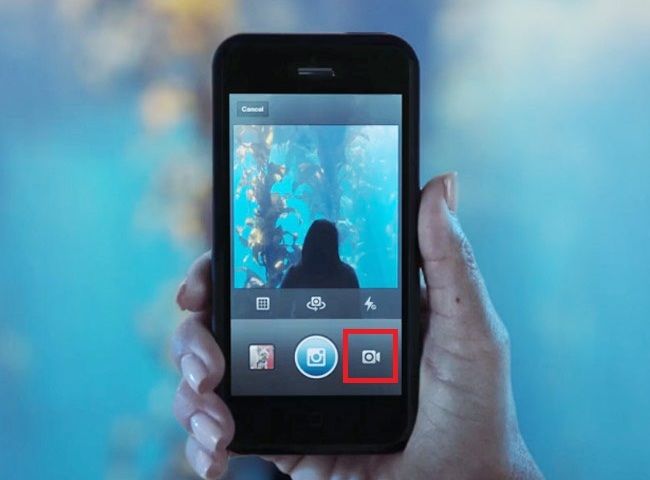
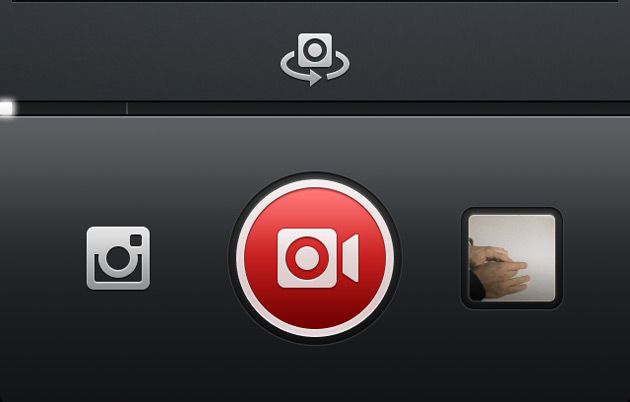
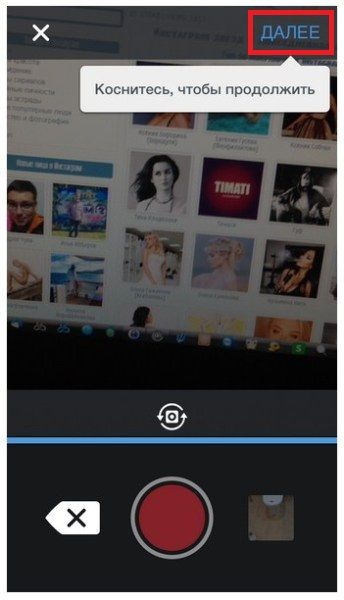
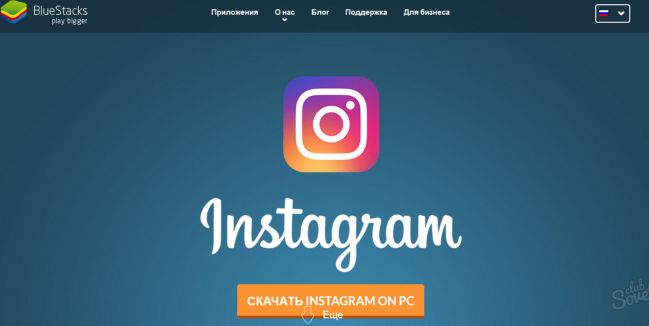
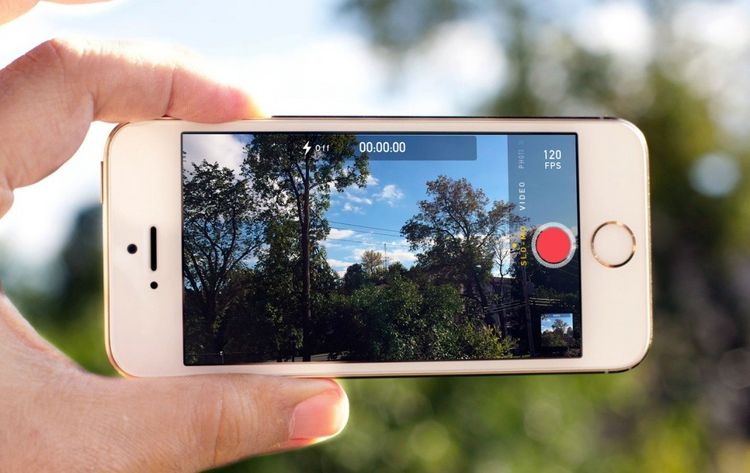





Публикуя свою персональную информацию в открытом доступе на нашем сайте вы, даете согласие на обработку персональных данных и самостоятельно несете ответственность за содержание высказываний, мнений и предоставляемых данных. Мы никак не используем, не продаем и не передаем ваши данные третьим лицам.